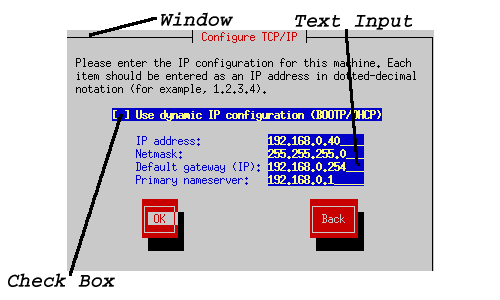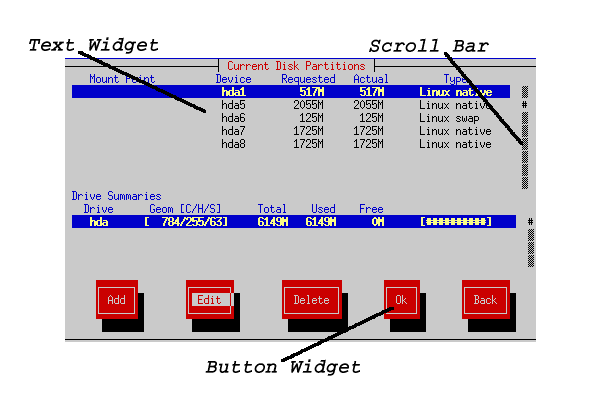Capitolo 14. Installazione di Red Hat Linux in modalità testo
Questa versione di Red Hat Linux offre un programma di installazione grafico spiegato dettagliatamente nella Official Red Hat Linux Installation Guide. È comunque possibile installare Red Hat Linux in modalità testo. Questo capitolo illustra come utilizzare il processo di installazione in modalità testo. In particolare:
Se non avete mai installato Linux, leggete attentamente la Official Red Hat Linux Installation Guide prima di avviare il programma di installazione. Anche se illustra solamente il processo di installazione grafico, approfondisce ogni passo per l'installazione del sistema. Successivamente leggete il capitolo Capitolo 13 specifico per seguire il processo di installazione testuale.
Inoltre troverete l'Appendice B, Introduzione al partizionamento del disco, molto utile poichè spiega come partizionare e modificare le partizioni già esistenti sul disco (importante se volete installare Linux su un disco sul quale è installato un altro sistema operativo).
Se dovete attivare un'installazione tramite un dispositivo PCMCIA (per esempio, se state installando Linux su un notebook tramite un scheda di rete o un CDROM esterno PCMCIA), è necessario creare il dischetto di avvio per la gestione delle periferiche PCMCIA. In tal caso, consultate la Official Red Hat Linux Installation Guide.
Se desiderate effettuare l'installazione tramite rete (via NFS, FTP, o HTTP), è necessario creare il dischetto di avvio per la rete. Vedasi la Official Red Hat Linux Installation Guide.
Se volete approfondire l'installazione in modalità testo, leggete la prossima sezione...
Se volete iniziare subito l'installazione, andate alla la sezione Avvio del programma di installazione.
Interfaccia utente del programma di installazione
Il programma di installazione di Red Hat Linux in modalità testo utilizza un'interfaccia a finestre in cui sono presenti i più comuni "widget". Nelle figure Figura 14-1 e Figura 14-2 sono visualizzati gli widget più comuni utilizzati nel programma di installazione.
Ecco una lista degli widget più importanti mostrati nella Figura 14-2:
Window -- Le finestre (box di dialogo) appaiono sul vostro schermo durante il processo di installazione. A volte, una finestra può sovrapporsi ad un'altra; in questi casi, potete interagire solamente con la finestra in primo piano. Quando avete terminato l'operazione, quella finestra sparirà, permettendovi di continuare con la finestra sottostante.
Text Input -- Le linee di input permettono l'inserimento delle informazioni richieste dal programma di installazione. Quando il cursore si ferma su una linea di input, potete inserire una stringa di testo su questa linea.
Check Box -- I check box vi permettono di selezionare o deselezionare una particolare funzionalità. I box mostrano un asterisco (selezionato) o uno spazio (deselezionato). Quando il cursore si trova su un check box, premendo Barra spaziatrice è possibile passare dallo stato selezionato allo stato non selezionato e viceversa.
Text Widget -- Gli widget di testo hanno lo scopo di visualizzare il testo. A volte, gli widget di testo possono contenere altri widget, come i check box. È possibile che un widget di testo contenga più informazioni di quelle che possono essere mostrate in una volta sola. In questi casi, verrà affiancata una barra di scorrimento; se posizionate il cursore su un widget di testo, potete usare i tasti Up e Down per spostarvi tra i campi disponibili. La vostra posizione viene mostrata sulla barra di scorrimento dal carattere #.
Button Widget -- Il widget Button serve per interagire con il programma di installazione. Premendo questi pulsanti, procederete attraverso una serie di finestre che costituiscono il processo di installazione. Questi pulsanti possono essere premuti usando i tasti Tab ed Enter. I pulsanti possono essere premuti quando vengono evidenziati dal cursore.
Cursor -- pur non essendo un widget, il cursore viene usato per selezionare ed interagire con un widget particolare. Quando il cursore viene spostato su un altro widget, quest'ultimo può cambiare colore, o potrete vedere il cursore stesso posizionato dentro o accanto al widget. Nella Figura 14-1, il cursore è posizionato sul tasto OK. La figura Figura 14-2 mostra il cursore sul tasto Modifica.
Usare la tastiera per navigare
Potete navigare nel programma di installazione utilizzando un piccolo gruppo di tasti, quali le frecce Left, Right, Up, e Down. Potete anche usare Tab, e Alt- Tab per spostarvi avanti e indietro su ogni pulsante dello schermo.
Per "premere" un tasto presente nella finestra, posizionate il cursore sopra il tasto (usando Tab, per esempio) e premete Barra Spaziatrice o Enter. Per selezionare una voce da una lista, spostate il cursore sulla voce che desiderate selezionare e premete Enter. Per selezionare una voce tramite check box, spostate il cursore verso la check box (casella di controllo) e premete Barra Spaziatrice. Per annullare, premete Barra Spaziatrice una seconda volta.
Premendo F12 vengono accettati i valori impostati e si procede con le domande successive. Perciò equivale a premere il tasto OK.
 | Attenzione |
|---|---|
Se la finestra con la quale state interagendo non prevede nessun input, non premete nessun tasto durante il processo di installazione. Altrimenti potrebbe derivarne un comportamento imprevedibile! |